《电脑音乐制作实战指南:伴奏、录歌、MTV全攻略》——2.7 消除歌曲中某个合音或乐器...
本文共 880 字,大约阅读时间需要 2 分钟。
本节书摘来自异步社区《电脑音乐制作实战指南:伴奏、录歌、MTV全攻略》一书中的第2章,第2.7节,作者 健逗,更多章节内容可以访问云栖社区“异步社区”公众号查看。
2.7 消除歌曲中某个合音或乐器
有的读者可能会想到,既然WAV、MP3等原唱歌曲的歌声能消除,并且在消除时,与原唱在相同位置发声的乐器也被消除了,那么,能否将左右声道之间的其他位置发出的合音或乐器消除呢?譬如消除某首歌的吉他声部,然后自己弹奏并录制进去;或者消除伴唱合音,自己来配伴唱等。Adobe Audition软件就能做到这一点。

步骤01:根据本章2.5.5第一点的方法,专门选取合音或乐器的一小段。注意,不要选太长的时间片段,选取10秒左右比较合适。
步骤02:根据本章2.5.4步骤02的相关讲解,在“效果-中置声道提取”窗口中的“提取”栏下拉列表里,选择“自定义”选项,然后,根据本章2.5.4的步骤03的方法进行其他的设置。
步骤03:由于是在选区内试听,因此,须单击循环图标试听,边试听边调节“声场”栏的百分比。如果声音靠近左声道,滑块就应往左调节;如果靠近右声道,就往右调节,如图2-54所示。
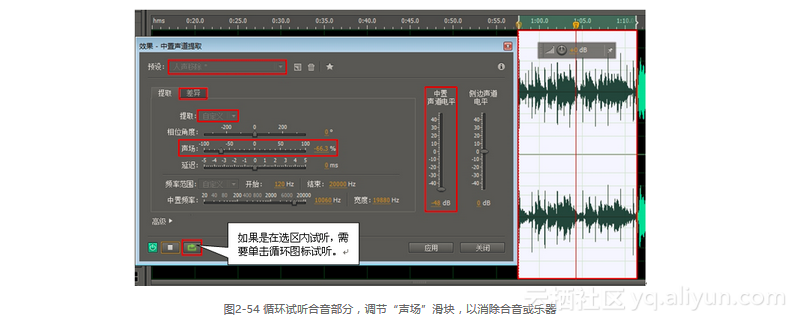
小贴士:如果要参照第3章3.4至3.5的方法录制该乐器,那么,消除的声像是什么数值,补录的声像也应该是什么数值。在多轨视图该乐器录音左面面板的声像旋钮旁,直接填写该乐器的声场位置百分比数字即可,譬如填“-66.3”,它会自动变成“L66.3”。这样,它被听到的位置就与原版乐器演奏的位置是相同的。同样,如果要根据第8章8.5的方法录制自己的合音,填写声像参数值也是这个办法。
步骤04:调节好了后,在选区上用鼠标右键单击,然后在弹出的菜单上选择【全选】命令,全选整个波形后(如图2-55所示),再单击【应用】按钮。
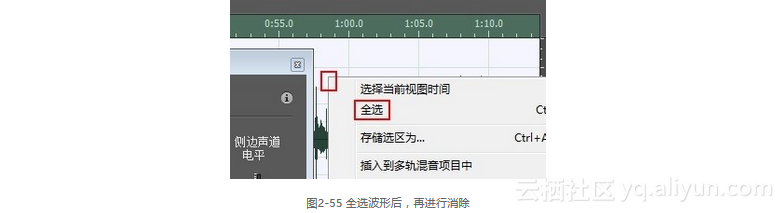
小技巧:在波形图上直接双击,也可以全选波形。
步骤05:如果还有第二个合音或乐器需要调节,就继续按刚才的步骤,选取一段后再次打开“效果 - 中置声道提取”窗口进行调节,完成以后,根据第1章1.10.1第二点步骤07的方法,进行音量的标准化处理,并另存为伴奏文件。
转载地址:http://ddbva.baihongyu.com/
你可能感兴趣的文章
PLM产品技术的发展趋势 来源:e-works 作者:清软英泰 党伟升 罗先海 耿坤瑛
查看>>
vue part3.3 小案例ajax (axios) 及页面异步显示
查看>>
浅谈MVC3自定义分页
查看>>
.net中ashx文件有什么用?功能有那些,一般用在什么情况下?
查看>>
select、poll、epoll之间的区别总结[整理]【转】
查看>>
CSS基础知识(上)
查看>>
PHP中常见的面试题2(附答案)
查看>>
26.Azure备份服务器(下)
查看>>
mybatis学习
查看>>
LCD的接口类型详解
查看>>
Spring Boot Unregistering JMX-exposed beans on shutdown
查看>>
poi 导入导出的api说明(大全)
查看>>
Mono for Android 优势与劣势
查看>>
将图片转成base64字符串并在JSP页面显示的Java代码
查看>>
js 面试题
查看>>
sqoop数据迁移(基于Hadoop和关系数据库服务器之间传送数据)
查看>>
腾讯云下安装 nodejs + 实现 Nginx 反向代理
查看>>
Javascript 中的 Array 操作
查看>>
java中包容易出现的错误及权限问题
查看>>
AngularJS之初级Route【一】(六)
查看>>